| 前页 | 后页 |
添加/编辑数据提供者
每当您请求创建新的数据提供者或编辑现有的数据提供者时,都会显示“ 添加/编辑数据提供者”屏幕。在这两种模式下,屏幕的行为都是相同的,不同之处在于,当屏幕在“编辑”模式下加载时,将显示所选数据提供者的详细信息。
当您选择添加新的数据提供程序时,屏幕最初将显示如下:
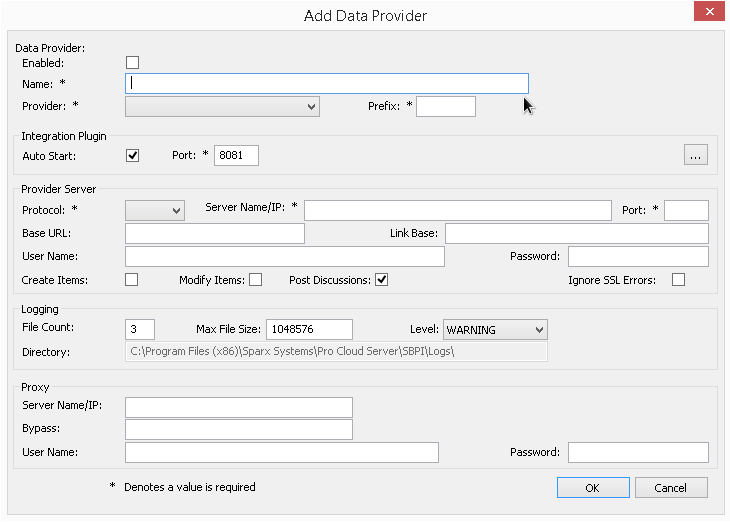
“添加/编辑数据提供者”屏幕将尽可能使用默认值填充每个字段,以使您更轻松;如果默认值不正确,只需覆盖它们即可。为此,无论何时更改“提供者”的值,都会将许多其他字段设置为新提供者的默认值,例如数据提供者的前缀,如选择Enterprise Architect时所示:
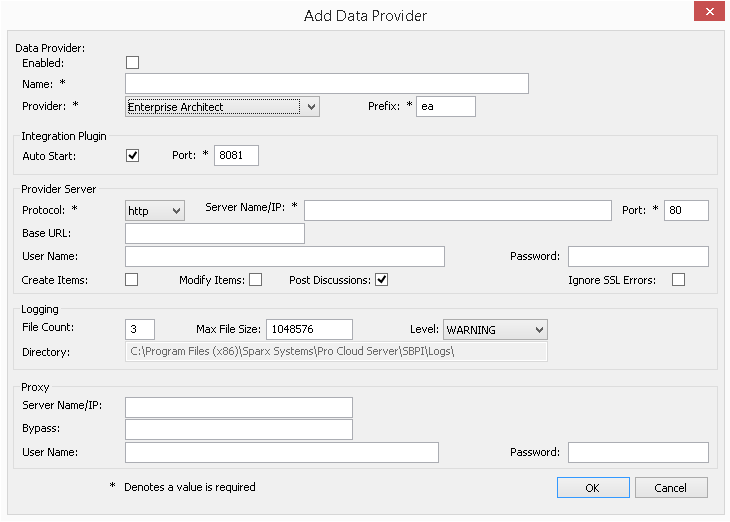
注意:在定义数据提供者时,有许多必填字段(用“ *”表示)需要一个值才能保存数据提供者。
数据提供者设置
项目 |
描述 |
也可以看看 |
|---|---|---|
|
已启用 |
默认值:未选中 此值控制Integration Server(SBPI.exe)是否应允许将通信转发到此数据提供程序。 |
|
|
名称 |
此值表示当前数据提供者的友好名称。它将显示给Enterprise Architect用户。 |
|
|
提供者 |
该值指定当前数据提供者的提供者类型;只能使用支持的值。如上所述,只要更改此值,其他许多字段就会自动更新,以使用户更容易输入数据。 |
|
|
字首 |
该值表示一个简短的唯一名称,用于标识当前的数据提供程序。该值将针对链接到外部元素的每个Enterprise Architect元素保存。 |
|
|
组 |
仅当选择“自定义集成”提供程序类型时,此字段才可用。 通常,在Enterprise Architect ,集成按提供者类型(“ Jira”,“ Dropbox”等)分组。对于“定制集成”,将根据在此字段中输入的值来应用分组。 |
集成插件设置
这组设置定义了Integration Plug-in和Integration Server之间的关系以及两者的交互方式。
项目 |
描述 |
也可以看看 |
|---|---|---|
|
自动启动 |
默认值:选中 此值控制Integration Server(SBPI.exe)是否应为此数据提供程序维护正在运行的进程(* sbpi.exe)。 对于标准的集成插件,我们希望可以检查该值。但是,对于自定义插件,不自动启动插件而是手动控制插件的运行时间(尤其是在开发时)可能会很有用。 |
|
|
港口 |
默认值:8081 该值表示Integration Server用于与Integration Plug-in通信的端口。 Integration Server假定端口相对于当前计算机(或http:// localhost:{port})。 每个集成插件都需要一个唯一的端口号,在尝试保存该插件的设置时将对其进行检查。但是, Pro Cloud Server只能检查Pro Cloud Server本身及其组件正在使用哪些端口,仍然可能与其他应用程序发生端口冲突。 |
|
|
协议 |
该值表示Integration Server用于与Integration Plug-in通信的协议。在最简单的配置中,这将是“ HTTP”。 |
|
|
DLL路径 |
此字段仅适用于“自定义服务”,“自定义集成”和“翻译”提供程序类型。 此值表示自定义DLL的物理路径,该路径将由CustomService.exe或CustomIntegration.exe数据提供程序进程调用。 为方便起见,应用程序使用。\ SBPI \ Custom \文件夹中的所有.DLL文件(C:\ Program Files(x86)\ Sparx Systems \ Pro Cloud Server \ SBPI \ Custom \)填充下拉列表。 |
自定义属性
“自定义属性”部分仅针对“自定义服务”类型的数据提供者显示。
|
自定义属性列表 |
|
|
加 |
此按钮显示“添加SBPI提供程序定制属性”屏幕,并允许输入定义为“项/值”对的新定制属性。 |
|
编辑 |
此按钮显示“编辑SBPI提供程序自定义属性”屏幕,并允许修改现有的自定义属性定义。 |
|
删除 |
此按钮从当前数据提供者中永久删除所选的自定义属性。 |
提供程序服务器设置
这组设置定义了外部数据提供程序的详细信息,例如Dropbox,Jira或TFS。集成插件将使用定义的详细信息连接到远程系统并从中检索数据,以便可以将其发送回Enterprise Architect 。托管集成插件的服务器必须能够解析“协议”,“服务器名称”和“端口”的组合,在最简单的情况下是Pro Cloud Server 。
项目 |
描述 |
也可以看看 |
|---|---|---|
|
协议 |
此值表示集成插件用于与外部数据提供程序进行通信的协议。 |
|
|
服务器名称/ IP |
该值表示集成插件用于与外部数据提供程序通信的服务器名称或IP地址。 |
|
|
港口 |
该值表示集成插件用于与外部数据提供程序进行通信的端口。 |
|
|
基本网址 |
一些外部数据提供程序允许在单个位置使用多个存储库的概念。对于此类数据提供者,此字段充当过滤器。 例如,可以使用另一个Enterprise Architect模型作为外部数据源。在这种情况下,“协议”,“服务器”和“端口”确定Pro Cloud Server (例如,http:// myEAServer:804),而“基本URL”是存储库(myModel)的数据库别名。从而: http:// myEAServer:804 / myModel |
|
|
用户名 |
该值表示用于访问外部系统中的数据的用户名(与密码结合使用)。如果在此字段中定义了一个值,则当前数据提供者的所有Enterprise Architect用户将使用同一组凭据来读取外部系统。否则,如果用户名字段保留为空, Enterprise Architect将分别提示每个用户其凭据。 |
|
|
密码 |
该值表示在“用户名”字段中指定的用户名的匹配密码。 |
|
|
创建项目 |
默认值:未选中 此复选框控制Enterprise Architect用户是否能够在外部系统中创建新项目。 |
|
|
修改项目 |
默认值:未选中 该复选框控制Enterprise Architect用户是否能够修改外部系统中外部项目的详细信息。 |
|
|
发表讨论 |
默认值:选中 此复选框控制Enterprise Architect用户是否能够针对外部系统中的元素创建讨论。 |
|
|
忽略SSL错误 |
默认值:未选中 此复选框控制集成插件是否应忽略与外部系统通信而发生的与SSL相关的错误。 |
记录设定
这组设置定义了集成插件如何在其日志文件中创建条目。由于集成插件是在没有用户干预的情况下运行的,因此对他们而言,将任何消息或潜在问题的报告写到日志文件对他们来说很重要。但是,必须特别注意确保写入此类文件不会影响性能,如果日志文件不断增长而没有限制,则可能会发生这种情况。期望应该手动干预以确保日志文件的大小和数量不影响性能也是不合理的。由于这些原因,每个集成插件都有自己的一组日志文件和配置选项来管理这些日志文件。
当前日志文件的文件名末尾将始终包含“ 1”。每当启动集成插件或当前日志文件的物理大小达到“最大文件大小”时,都会创建一个新的日志文件。发生这种情况时,所有现有文件都将被“翻转”,这意味着它们的文件编号将增加,并创建一个新的“ {filename} 1.log”。如果过渡过程导致存在的文件数量超过“文件计数”设置所允许的数量,则这些其他文件将被删除。
项目 |
描述 |
也可以看看 |
|---|---|---|
|
文件计数 |
默认值:3 该值表示应为当前Integration Plug-in保留的日志文件的“滚动”数。 |
|
|
档案大小上限 |
默认值:1048576 此值表示在创建新的日志文件之前,日志文件可以达到的最大大小(以字节为单位)。 |
|
|
水平 |
默认值:警告 此值表示应该写入日志文件的最大消息级别。级别为:关闭,致命,警告,信息和系统。定义的日志级别包括所有较低级别;因此,如果将插件设置为INFO的日志级别,则所有FATAL,WARNING和INFO消息都将写入其日志文件。 |
|
|
目录 |
(只读)此字段显示目录的物理位置,当前数据提供程序的日志文件将保存到该目录的物理位置。 |
代理设定
这组设置定义了在由代理服务器分隔时,集成插件应如何与外部数据提供程序通信。
项目 |
描述 |
也可以看看 |
|---|---|---|
|
服务器名称/ IP |
代理服务器的服务器名称(或IP)和端口号;例如,proxyserver.com:3131 |
|
|
旁路 |
该字段为某些地址提供了绕过代理的机制。它接受以分号(;)分隔的多个值。例如,192.168。*; *。localdomain.com; www.mydomain.com |
|
|
用户名 |
如果代理服务器需要凭据,则此字段提供用户名。 |
|
|
密码 |
如果代理服务器需要凭据,则此字段提供用户密码。 |
